Jak sprzedawać pojedynczy produkt lub usługę
Istnieją dwa sposoby sprzedaży produktów i usług na sztuki: Korzystając z koszyka na zakupy i przenosząc klientów bezpośrednio na stronę systemu płatności. Takimi produktami lub usługami mogą być cyfrowe przewodniki, książki i broszury, prywatne sesje online itp.
Wyświetlanie pojedynczego produktu na stronie
Aby dodać produkt do strony, można użyć takich bloków jak ST200, ST205, ST210, ST215 i ST405 z kategorii "Sklep".
Możesz dodać wszystkie powiązane informacje o produkcie ręcznie w zakładce Zawartość bloku lub łącząc go z Katalogiem produktów.
Aby połączyć pojedynczy blok produktu z Katalogiem, przejdź do Katalogu → Kliknij żądany produkt, aby otworzyć jego zakładkę ustawień → Skopiuj identyfikator produktu → Wklej go do zakładki Zawartość bloku → Zapisz zmiany.
Aby połączyć pojedynczy blok produktu z Katalogiem, przejdź do Katalogu → Kliknij żądany produkt, aby otworzyć jego zakładkę ustawień → Skopiuj identyfikator produktu → Wklej go do zakładki Zawartość bloku → Zapisz zmiany.
Cena produktu, SKU, ilość w magazynie, a także warianty produktu są synchronizowane automatycznie. Wszystkie pozostałe informacje o produkcie muszą zostać dodane ręcznie.
Bloki z kategorii "Sklep" domyślnie obsługują widżet koszyka i funkcję płatności bezpośrednich. Jednak inne bloki - takie jak bloki z kategorii "Kafelki i linki" lub "Plany cenowe" - mogą być również używane do sprzedaży towarów.
Aby to zrobić, określ link, który wygląda jak:
#order:Online private session =25
gdzie "Prywatna sesja online" to tytuł produktu, a "25" to cena.
Aby to zrobić, określ link, który wygląda jak:
#order:Online private session =25
gdzie "Prywatna sesja online" to tytuł produktu, a "25" to cena.
Ten link umożliwia dodanie produktu do koszyka lub przeniesienie klienta do bezpośredniej bramki płatności. Bloki obsługujące dodawanie linku to ST100 lub ST105.
Aby wyświetlić miniaturę produktu w koszyku, wklej link, który wygląda jak:
#order:Online consulting session =25:::image=URL
gdzie URL jest adresem URL obrazu. Możesz użyć adresów URL obrazów przesłanych do Tilda.
#order:Online consulting session =25:::image=URL
gdzie URL jest adresem URL obrazu. Możesz użyć adresów URL obrazów przesłanych do Tilda.
Sprzedaż pojedynczego produktu lub usługi przy użyciu koszyka na zakupy
Otwórz bibliotekę bloków i dodaj do strony blok ST100 ("Koszyk z formularzem zamówienia") z kategorii "Sklep". Otwórz panel ustawień bloku i upewnij się, że pole wyboru "Otwórz koszyk po wybraniu produktu" jest zaznaczone - w ten sposób wyskakujące okienko z formularzem zamówienia pojawi się, gdy klient kliknie przycisk "Kup".
Dodaj do strony blok z kartą produktu z kategorii "Sklep". W zakładce Zawartość koszyka dodaj pola wymagane do kontaktu z klientem, takie jak imię i nazwisko, adres e-mail i numer telefonu.
Podłącz dowolny preferowany system płatności do swojej witryny w Ustawieniach witryny → Systemy płatności (patrz szczegółowy przewodnik dotyczący podłączania zewnętrznych systemów płatności).

Gotowe. Od teraz odwiedzający Twoją witrynę mogą kupować Twoje produkty za pomocą koszyka.
Sprzedaż pojedynczego produktu lub usługi z płatnością bezpośrednią
Otwórz Bibliotekę bloków i dodaj do strony blok ST105 ("System płatności: Bezpośredni zakup bez koszyka") z kategorii "Sklep". Podłącz dowolny preferowany system płatności do swojej witryny w Ustawieniach witryny → Systemy płatności (zob. szczegółowy przewodnik).
Na razie tylko Stripe, PayPal i 2Checkout mogą być zintegrowane z witryną za pomocą tej metody.
Sprzedaż produktów cyfrowych
Usługi newslettera mogą być również wykorzystywane do tych celów. Możesz na przykład dodać link do swojego produktu cyfrowego (pliku) w wiadomości e-mail, która zostanie wysłana na adres e-mail klienta.
Jak przypisać unikalny adres do witryny
Możesz podłączyć Stripe, PayPal, Verifone i inne systemy płatności do swojej witryny Tilda , aby otrzymywać płatności online.
Ta metoda jest idealna, jeśli oczekujesz, że klienci zapłacą gotówką po otrzymaniu paczki.
Dowiedz się, jak skonfigurować Stripe na Tilda , aby klienci mogli płacić online za pośrednictwem Stripe.
Dowiedz się, jak otrzymywać płatności online za pomocą PayPay na stronie Tilda .
Dowiedz się, jak możesz skonfigurować go w Tilda , aby Twoi klienci mogli płacić online za pośrednictwem Verifone.
Jak wyświetlić statystyki e-commerce na osobistym koncie Tilda ?
Tworzenie sklepu internetowego i przyjmowanie płatności za poszczególne produkty i usługi
Przewodnik po dodawaniu opcji wysyłki i dostawy do sklepu internetowego lub e-commerce stworzonego w kreatorze stron Tilda
Jak stworzyć sklep internetowy lub akceptować płatności za pojedyncze towary i usługi w kreatorze stron Tilda
Umożliwienie klientom składania zamówień online i dokonywania późniejszych płatności w sklepach internetowych utworzonych w kreatorze stron Tilda .
Jak skonfigurować rabaty liniowe i różnicowe w zależności od ilości produktu lub całkowitej ceny zakupu?
